在Windows系统中经常遇到一些文件夹没有权限,无法操作的问题,通常我们可以在文件夹属性-安全中进行获取权限操作,不过这里还有一种更加简单的方法就是使用使令来获取权限,下面一起来看看使用takeown命令获取文件夹所有权限方法
操作方法如下:
使用该命令可一次性取得Windows根文件夹的所有权。
1、按下Win+S组合键,键入“命令提示符”,右键单击结果中的“命令提示符”,然后选择“以管理员身份运行”选项。启动管理员命令提示后,运行以下格式的命令:
takeown /f “文件夹或驱动器的完整路径” /A /R /D Y
小提示:上述命令中的“文件夹或驱动器的完整路径”,在实际操作时要更换为要获取权限的驱动器或文件夹的路径。命令中的参数解释,参见图中所示说明(图8)。
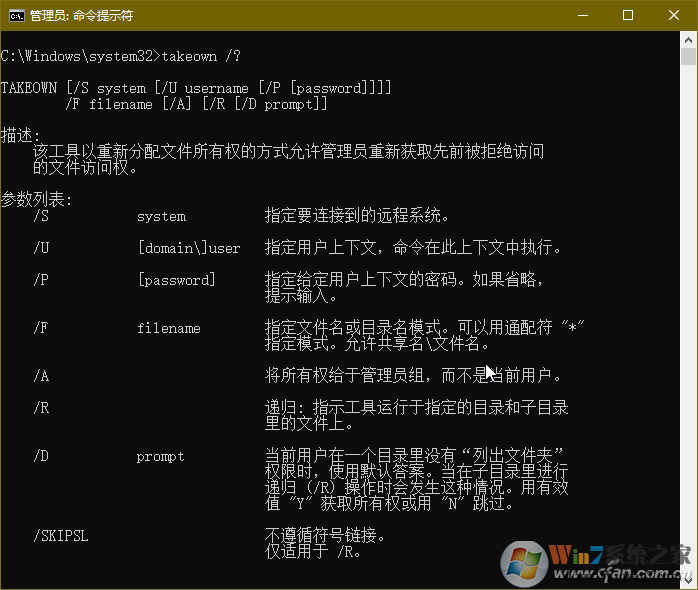
上面的命令执行完比,然后重新启动一下电脑使其生效。